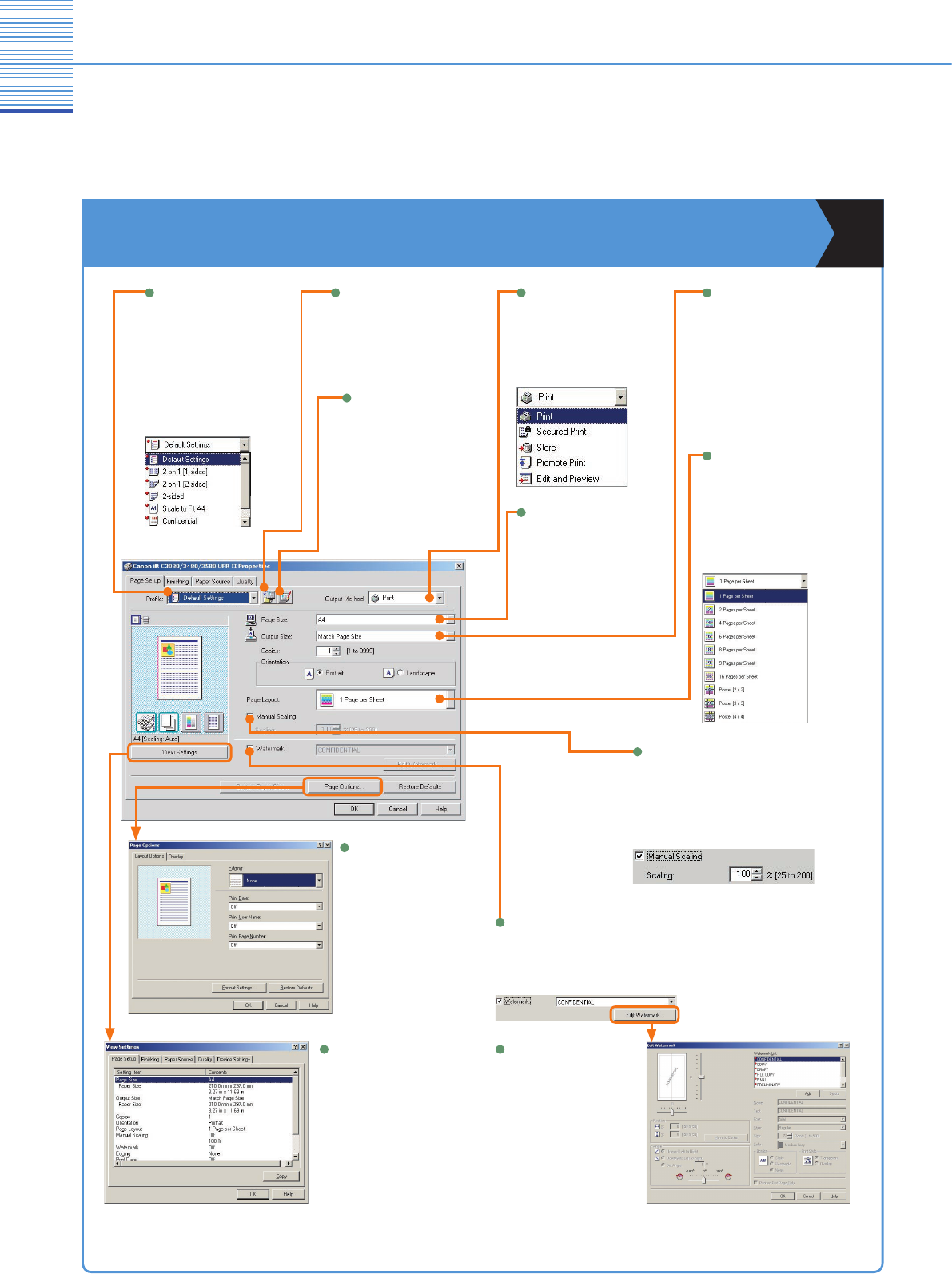Overige handige functies
Afdrukken vanaf uw computer (Printerstuurprogramma)
* De volgende schermafbeeldingen zijn van de machine met geïnstalleerd UFR II printerstuurprogramma en deze kunnen afwijken van wat u ziet.
Dit is afhankelijk van het stuurprogramma en het besturingssysteem dat u gebruikt.
Pagina-instellingen
Voor meer informatie raadpleegt u de printerhandleidingen en stuurprogrammagidsen.
Om de inhoud van
opgeslagen profielen te
bewerken.
Profiel bewerken
Om de huidige instellingen
op te slaan als een profiel.
Profiel toevoegen
Om de uitvoermethode
voor een afdrukopdracht te
selecteren.
Uitvoermethode
Om het formaat te
selecteren van het papier
waar u op wilt afdrukken.
Uitvoerformaat
Om meerdere pagina’s op
één vel papier af te drukken
of één pagina op meerdere
vellen papier.
Pagina layout
Om het formaat te
selecteren van een
document dat u met een
toepassingsprogramma
heeft gemaakt.
Paginaformaat
Om snel het
printerstuurprogramma
in te stellen aan de hand
van een item in de lijst.
Voor diverse toepassingen
zijn instellingen van de
printerstuurprogramma’s
opgeslagen.
Profiel
Om de lijst met alle pagina-
instellingen te controleren.
Instellingen bekijken
Om aan pagina’s
kaderranden, de datum,
een gebruikersnaam
en paginanummers
toe te voegen. U kunt
ook selecteren of u
voor het afdrukken de
Beeldoverdruk mode wilt
gebruiken.
Pagina-opties
Om met handmatige zoom elke
pagina van het document op één
vel papier af te drukken.
Handmatige zoom
Om transparante tekst toe te
voegen en af te drukken met het
origineel.
Watermerk
Om de plaats en richting van
een watermerk te wijzigen
of om zelf een watermerk te
maken.
Watermerk bewerken
Voor meer informatie over het afdrukken van beveiligde documenten, raadpleegt u Hoofdstuk 2 “Afdrukken van beveiligde documenten” in
de PS/PCL/UFR II Printer Guide.